Konfiguration af navigationsindstillingerne
Du kan konfigurere navigationshandlingerne, skærmvisningen, stemmevejledningen og andre indstillinger.
- Tilgængelige indstillinger kan variere afhængigt af køretøjsmodellen og -specifikationerne.
- For yderligere oplysninger om, hvordan du bruger navigationsfunktionerne, henvises der til følgende: ▶ se ”Kort”.
- Tryk på Indstillinger ▶ Navigation på startskærmen.
Indstillingsskærmen for navigation vises.
- Konfigurer indstillingerne efter behov.
- Tryk på
 på skærmen, eller tryk på knappen på kontrolpanelet, indtast et søgeord, og vælg så det element, der skal køres.
på skærmen, eller tryk på knappen på kontrolpanelet, indtast et søgeord, og vælg så det element, der skal køres.
Skærm
Vælg, hvilke informationer der skal vises.
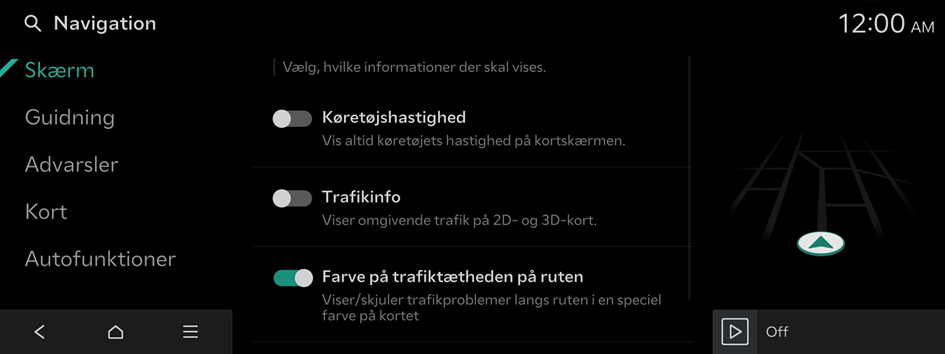
Køretøjshastighed
Vis altid køretøjets hastighed på kortskærmen.
Trafikinfo (hvis udstyret hermed)
Viser omgivende trafik på 2D- og 3D-kort.
Farve på trafiktætheden på ruten
Viser/skjuler trafikproblemer langs ruten i en speciel farve på kortet
Vis POI-ikoner
Indstiller visning af POI-ikoner.
Guidning
Indstillinger for rutevejledning
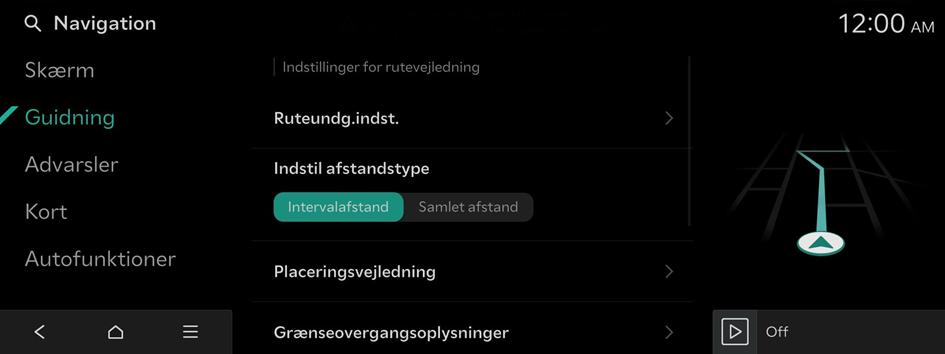
Ruteoptioner eller Ruteundg. indst.
Viser hele ruten ift. rækkefølge på søgemuligheder.
Indstil afstandstype
Indstil visning af afstanden til destinationen under rutevejledning.
- • Intervalafstand: Viser afstanden til det næste turpunkt og afstanden mellem det sidste turpunkt og destinationen.
- • Samlet afstand: Viser den samlede afstand mellem det nuværende punkt og destinationen.
Placeringsvejledning
Indstiller visning af vejledningsplacering.
- • Vis rutedetaljer: Vis/skjul positionsvejledning
- • AR-visning af vejledningsplacering: Viser augmented reality-visning ved vejledningsstedet (hvis udstyret hermed).
Grænseovergangsoplysninger
Indstillinger for grænseovergangsoplysninger
- • Grænseovergangsoplysninger: Aktivér/deaktiver grænseovergangsoplysninger.
- • Landeinformationer: Visning af landeoplysninger baseret på den nuværende position
Vis alternative ruter
Indstil, om de næstbedste ruter sammenlignet med den nuværende rute skal vises.
Vis ruteoversigt under standsning
Viser automatisk ruteoverblikket fra startpunktet til destinationen, hvis køretøjet er stationært.
Sæt navigationsvejledning på lydløs tæt på destination
Stemmevejledning stopper tæt på destination registreret i foretrukne.
Advarsler
Advarselsindstillinger
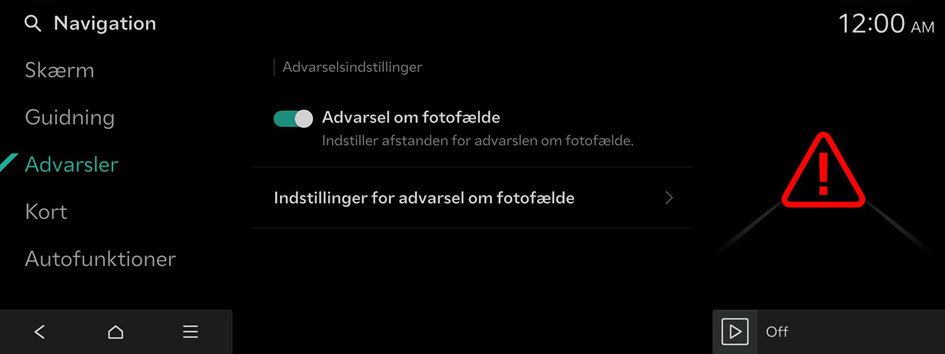
Advarsel om fotofælde
Indstiller afstanden for advarslen om fotofælde.
- Hastighedsgrænser, der vises på navigationssystemet, kan afvige fra de aktuelle vejforhold.
Indstillinger for advarsel om fotofælde
Indstiller afstanden for advarsel om kamera.
- • Advarselsafstand afhængig af hastighed: Skifter automatisk kameraadvarselsafstand ift. hastighedsgrænsen. Når funktionen Advarselsafstand afhængig af hastighed er slået fra, kan tidspunktet for aktivering af vejledning vedrørende automatisk fartkontrol på Advarsel om afstand (generelt) og Advarsel om afstand (motorvej) vælges.
Kort
Indstillinger for kortvisningen
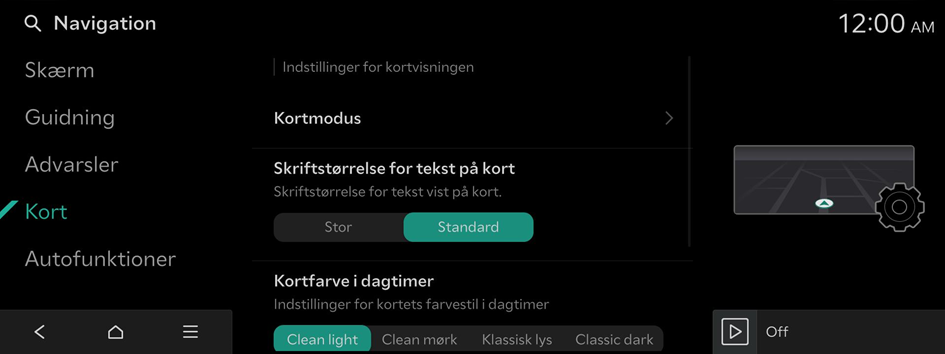
Kortmodus
Indstiller kortvisningstilstand.
- • Kortvisning: Indstiller kortvisningen.
- 2D nord op: Viser kortet med nord fastgjort øverst.
- Opadvisning i 2D: Roterer kortet alt efter kørselsretningen.
- Opadvisning i 3D: Roterer kortet alt efter kørselsretningen for 3D-visning.
- AR: Viser kørselsretningen på det aktuelle vejbillede via kameraet for visning fortil (hvis udstyret hermed).
- • Auto-zoom: Automatisk justering af kortets målestok
Skriftstørrelse for tekst på kort
Skriftstørrelse for tekst vist på kort.
Kortfarve i dagtimer
Indstillinger for kortets farvestil i dagtimer
Auto-zoom-indstillinger
Indstiller området for automatisk skalering, som automatisk justeres ift. bilens hastighed.
Autofunktioner
Navigationens komfortfunktioner
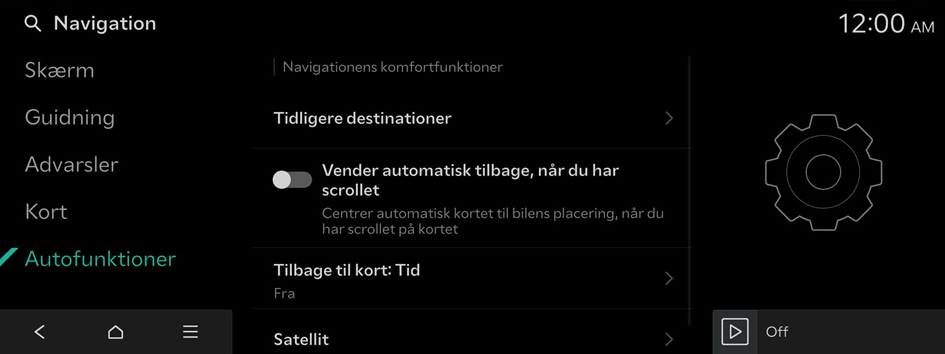
Tidligere destinationer
Aktivér/deaktiver lagring af tidligere destinationer.
- • Gem tidligere destinationer: Den indstillede destination gemmes i de tidligere destinationer.
- • Gem tidsangivelsen i tidligere destinationer: Gem tidsangivelsen på tidligere destinationer
- • Vis tidligere destinationer, når du åbner kortskærmen: Når du går ind på den første kortskærm, vises tidligere destinationer.
Vender automatisk tilbage, når du har scrollet
Centrer automatisk kortet til bilens placering, når du har scrollet på kortet
Tilbage til kort: Tid
Når du guider en rute, vender skærmen automatisk tilbage til kortskærmen efter et vist tidsrum fra udsendelse eller medieskærm. Det virker ikke på telefonens projektionsskærm.
- Denne funktion virker under kørsel, når der er angivet en destination.
- Denne funktion er ikke tilgængelig på telefonprojektionsskærmen.
Satellit
Informationer om satellitstatus




